
كل يوم يمر نقترب مع أكثر من موعد إطلاق PS5 وهنا تقوم سوني بالكشف بشكل تدريجي عن التفاصيل والمعلومات الهامة للاعبين حول الجهاز. فمثلاً كشفت لنا عن واجهة المستخدم التي سنتمكَّن من الوصول إلى كل شيء تقريبًا فيها بضغطة زِر كذلك تم الكشف عن تفاصيل ميزة التوافق المسبق.
لكن البعض يسأل عن موضوع نقل الملفات بين أجهزة بلايستيشن 4 وبلايستيشن 5 لاسيما بعد الكلام عن أن نقل ملفات الحفظ بين الجهازين لن يكون ممكناً بعدد من الألعاب من ثم تأكيد سوني بأن هذا الأمر بيد المطورين وهم من يقررون دعم النقل بألعابهم أم لا. والآن مع وصول الجهاز لأيدي عدد من الإعلاميين علمنا بأن علبة الجهاز توضح طرق نقل الملفات بين الجهازين وهناك 3 طرق لذلك إما توصيل الجهازين بنفس الشبكة أو عبر الاعتماد على المزامنة المتاحة لمشتركي بلايستيشن بلس أو حفظ الملفات عبر ذاكرة USB ونقل الملفات عليها. وفي هذا المقال سنتحدث عن الخطوات الخاصة بكل طريقة.
الطريقة الأولى: المزامنة عبر التخزين السحابي
- للاستفادة من هذه الطريقة يجب أن تكون من مشتركي بلايستيشن بلس
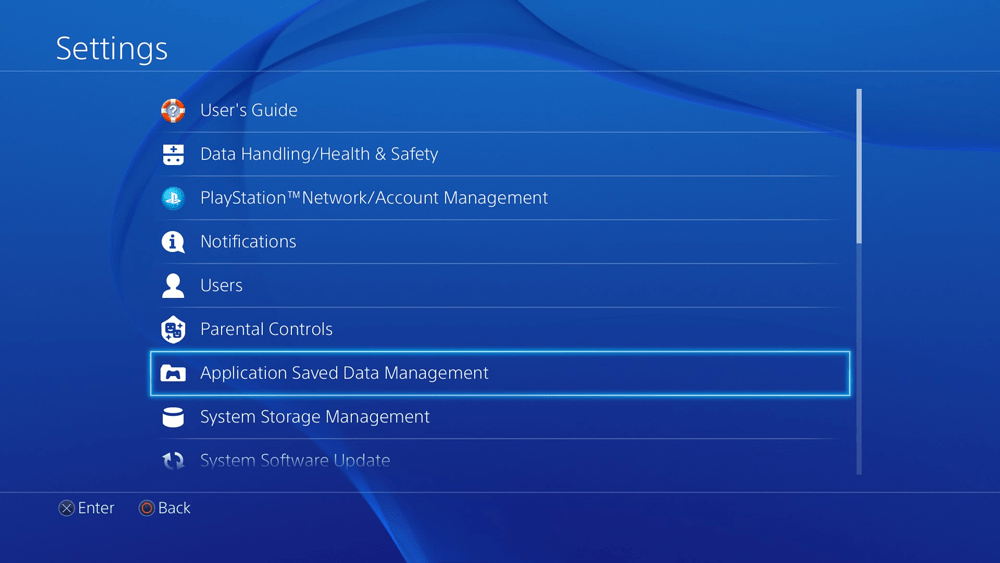
- توجه إلى إعدادات أو Settings
- قم باختيار Application Data Management
- لرفع الملفات إلى التخزين السحابي عليك اختيار Saved Data in System Storage
- ثم اضغط على Upload To Online Storage
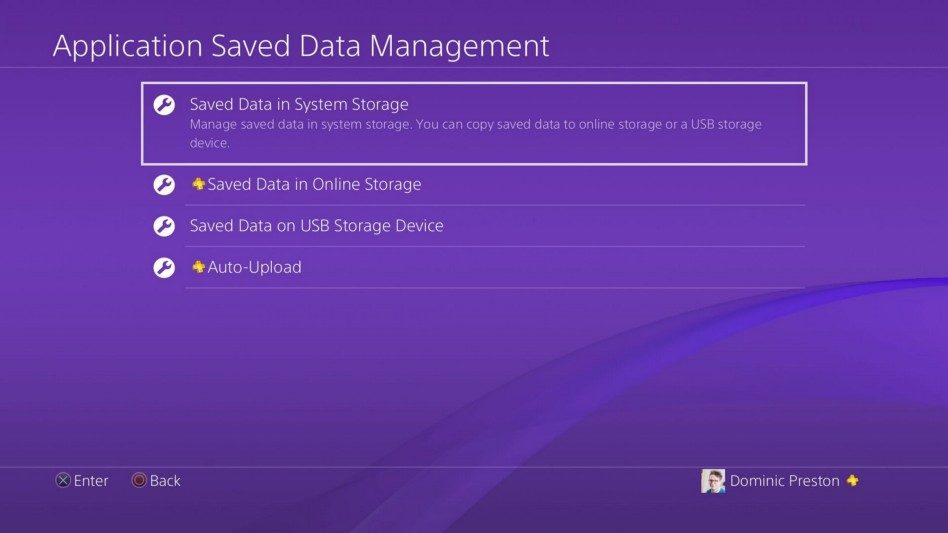
- ستظهر لك شاشة تحتوي على ملفات الحفظ على الـ PS4 من خلال الضغط على زر Options بيد التحكم لتختار الملفات التي تريد تخزينها سحابياً من ثم نقلها للبلايستيشن 5
- ننتقل لجهاز بلايستيشن 5 من أجل تنزيل ملفات الحفظ من التخزين السحابي إليه وقم بتسجيل دخول بنفس الحساب الذي استخدمته مع جهاز بلايستيشن 4
- توجه إلى إعدادات أو Settings
- قم باختيار Application Data Management
- هذه المرة اضغط على Saved Data in Online Storage
- قم باختيار Download To System Storage
- ستظهر شاشة تحوي كل الملفات التي سبق ورفعتها للتخزين السحابي وهنا قم باختيار الملفات التي تريدها واضغط زر Download وبذلك يبدأ تحميل الملفات على بلايستيشن 5 وتستطيع استكمال لعبك عليه من النقطة التي توقفت عندها.
كيفية تفعيل ميزة تحميل ملفات الحفظ عبر السحاب تلقائياً؟
- إذا ما أردت جعل ملفات الحفظ يتم رفعها تلقائياً للتخزين السحابي توجه إلى إعدادات
- قم باختيار Application Data Management
- قم باختيار Auto Upload وهي ميزة حصرية أيضاً لمشتركي البلس
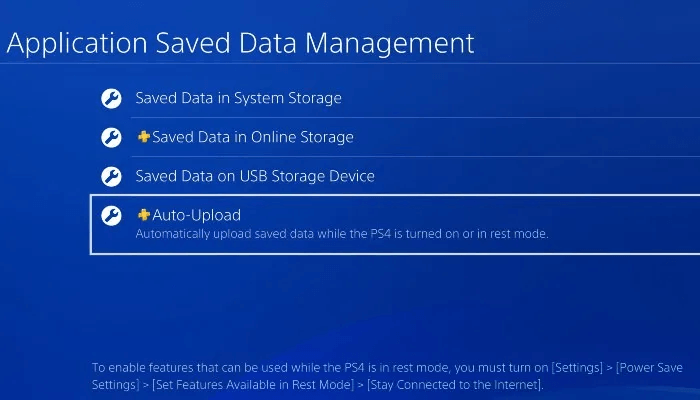
- قم بتفعيل خيار Enable Automatic Uploads بالألعاب التي تود أن يقوم الجهاز برفع ملفات حفظها تلقائياً للتخزين السحابي دون الحاجة للقيام بذلك يدوياً
الطريقة الثانية: نقل الملفات عبر وحدة تخزين USB
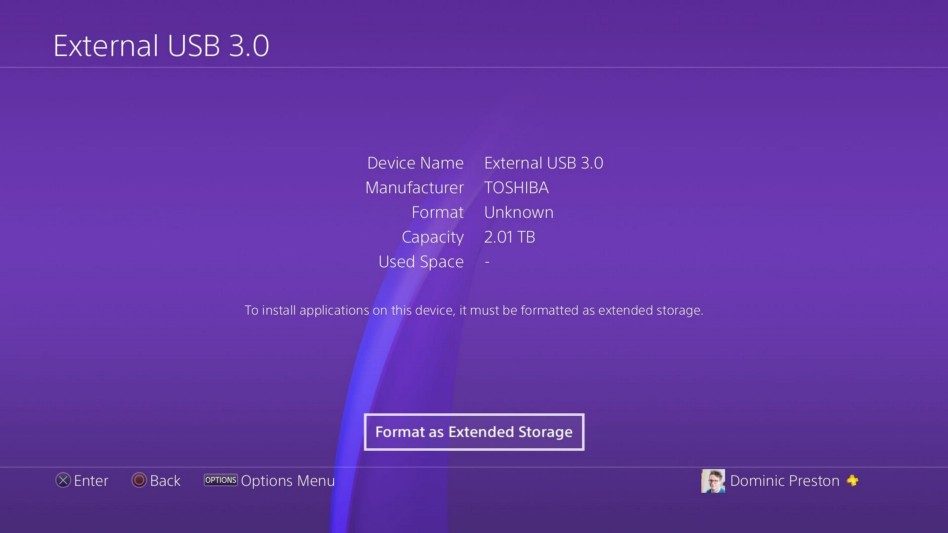
- توجه إلى إعدادات أو Settings
- قم باختيار Application Data Management
- قم باختيار Saved Data in System Storage
- قم بوصل وحدة تخزين خارجية في جهاز بلايستيشن 4 من ثم اختار Copy To USB Storage Device
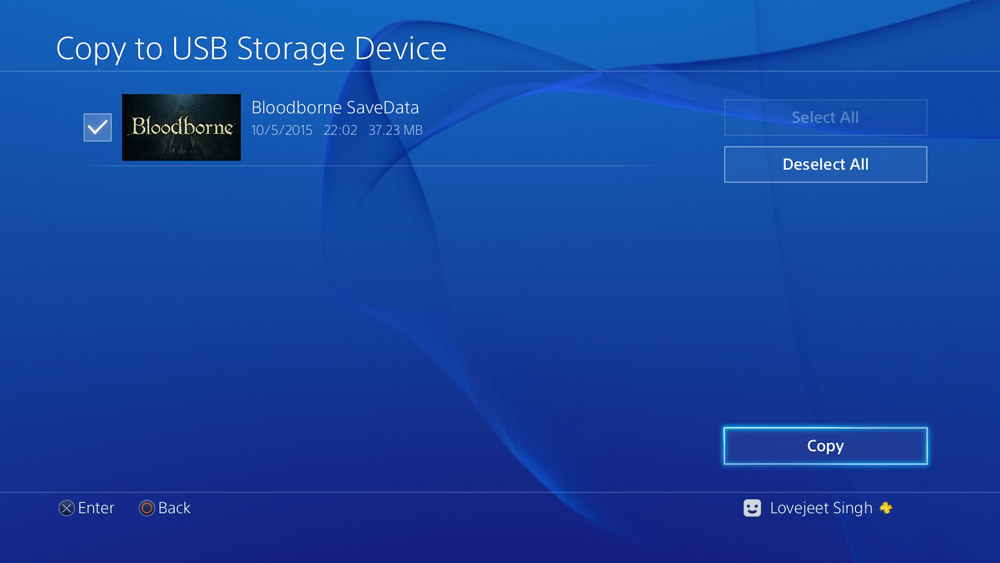
- ستظهر نافذة تحوي ملفات الحفظ لديك ومنها قم باختيار ما تريد نسخه لوحدة التخزين واضغط Copy
- انتقل لجهاز بلايستيشن 5 ومن إعدادات اختر Application Data Management
- اختر Saved Data on USB Storage Device ومن الشاشة التي ستظهر لك قم باختيار الملفات المحفوظة على وحدة التخزين التي ترغب بنقلها للبلايستيشن 5 واضغط زر نسخ.
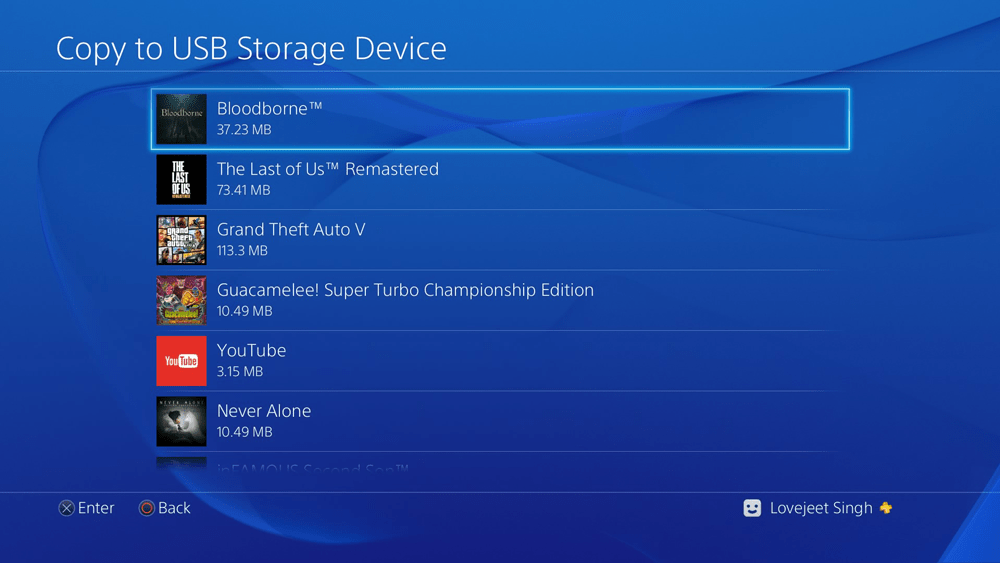
الطريقة الثالثة: نقل الملفات عبر اتصال WiFi أو LAN
سوني لم تحدد الخطوات التفصيلية لهذه الطريقة لكن نعتقد بأنها هي نفسها تلك الخاصة بنقل الملفات بين جهازي بلايستيشن 4 لذا سنذكرها أدناه:
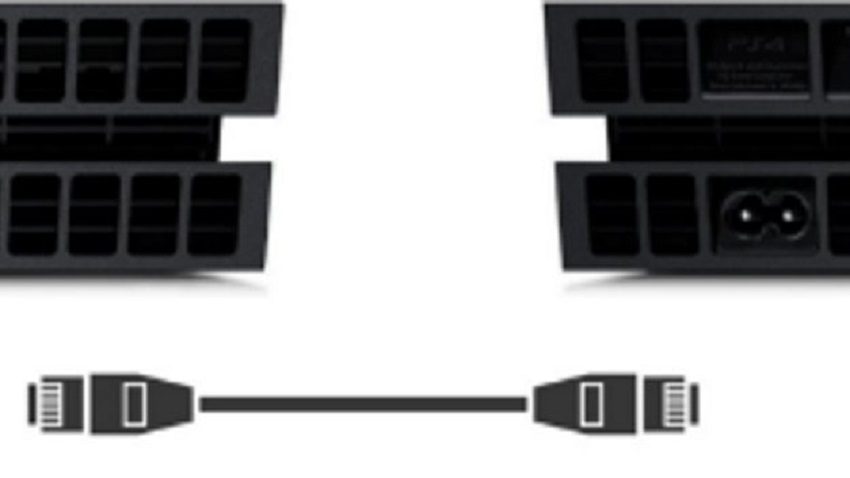 النقل عبر الاتصال اللاسلكي
النقل عبر الاتصال اللاسلكي
- قم بوصل جهازك بلايستيشن 4 بشبكة الواي فاي وسجل دخول لحساب PSN
- قم بوصل الجهازين معاً بكابل Ethernet
- قم بوصل الجهاز الذي تريد نقل الملفات له لاسلكياً بنفس شبكة الوايف اي وسجل دخول بنفس الحساب
- اذهب إلى [Settings] > [System] > [Transfer Data from Another PS4] واتبع الإرشادات الظاهرة على الشاشة. *(بجهاز بلايستيشن 5 قد تجد خيار نقل ملفات من جهاز بلايستيشن 4)
النقل عبر كابل سلكي
- قم بوصل جهازك بلايستيشن 4 بالرواتر عبر كابل Ethernet وسجل دخول لحساب PSN
- قم بوصل الجهازين معاً بكابل Ethernet
- قم بوصل الجهاز الذي تريد نقل الملفات له بنفس الرواتر عبر كابل Ethernet وسجل دخول بنفس الحساب
- اذهب إلى [Settings] > [System] > [Transfer Data from Another PS4] واتبع الإرشادات الظاهرة على الشاشة. *(بجهاز بلايستيشن 5 نعتقد بأنه قد يكون هناك خيار نقل ملفات من جهاز بلايستيشن 4)
هذه مقالة من سلسلة مقالات نقوم بنشرها بالموقع لمساعدة اللاعبين على الاستعداد للجيل المقبل. فقبل أيام أوضحنا لكم في مقال ماهي أفضل الحلول لتوسعة مساحة التخزين في Xbox Series X وحتى بلايستيشن 5.


